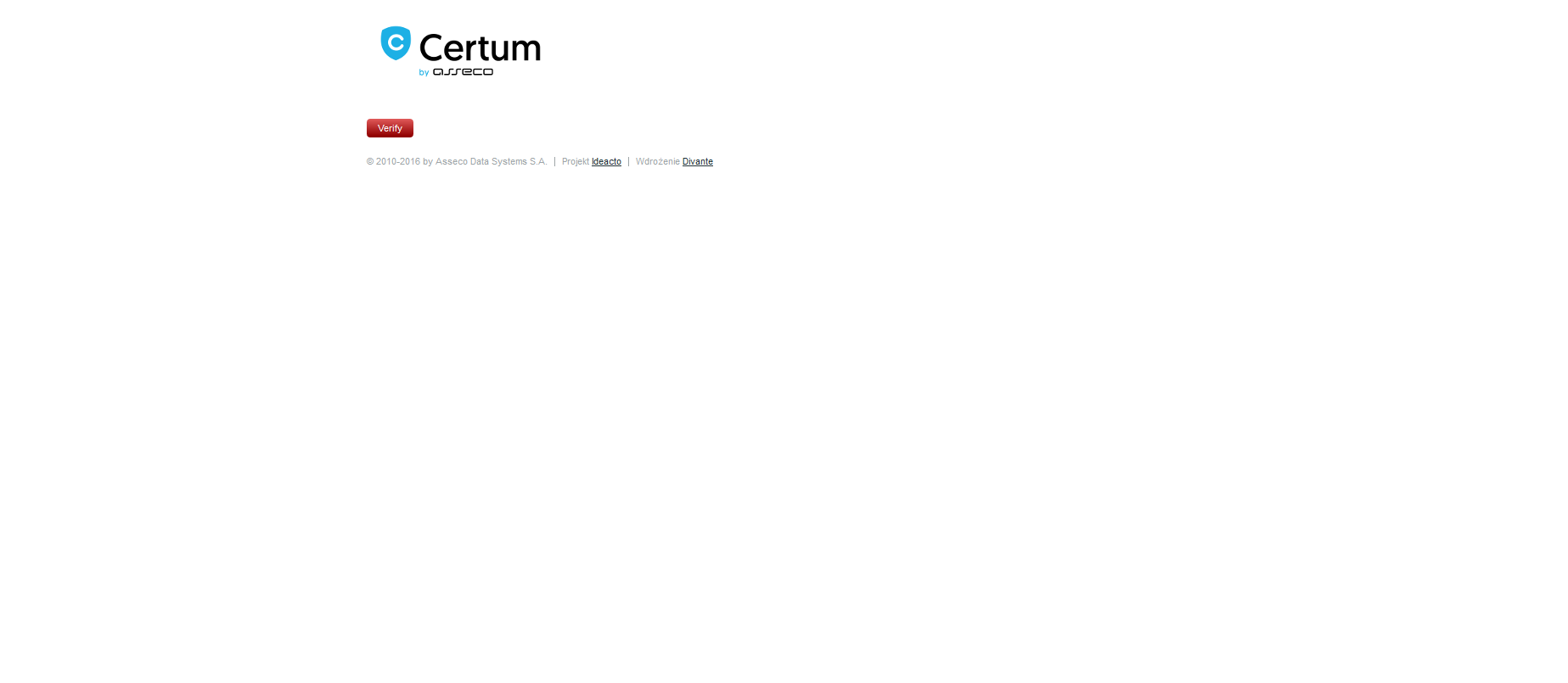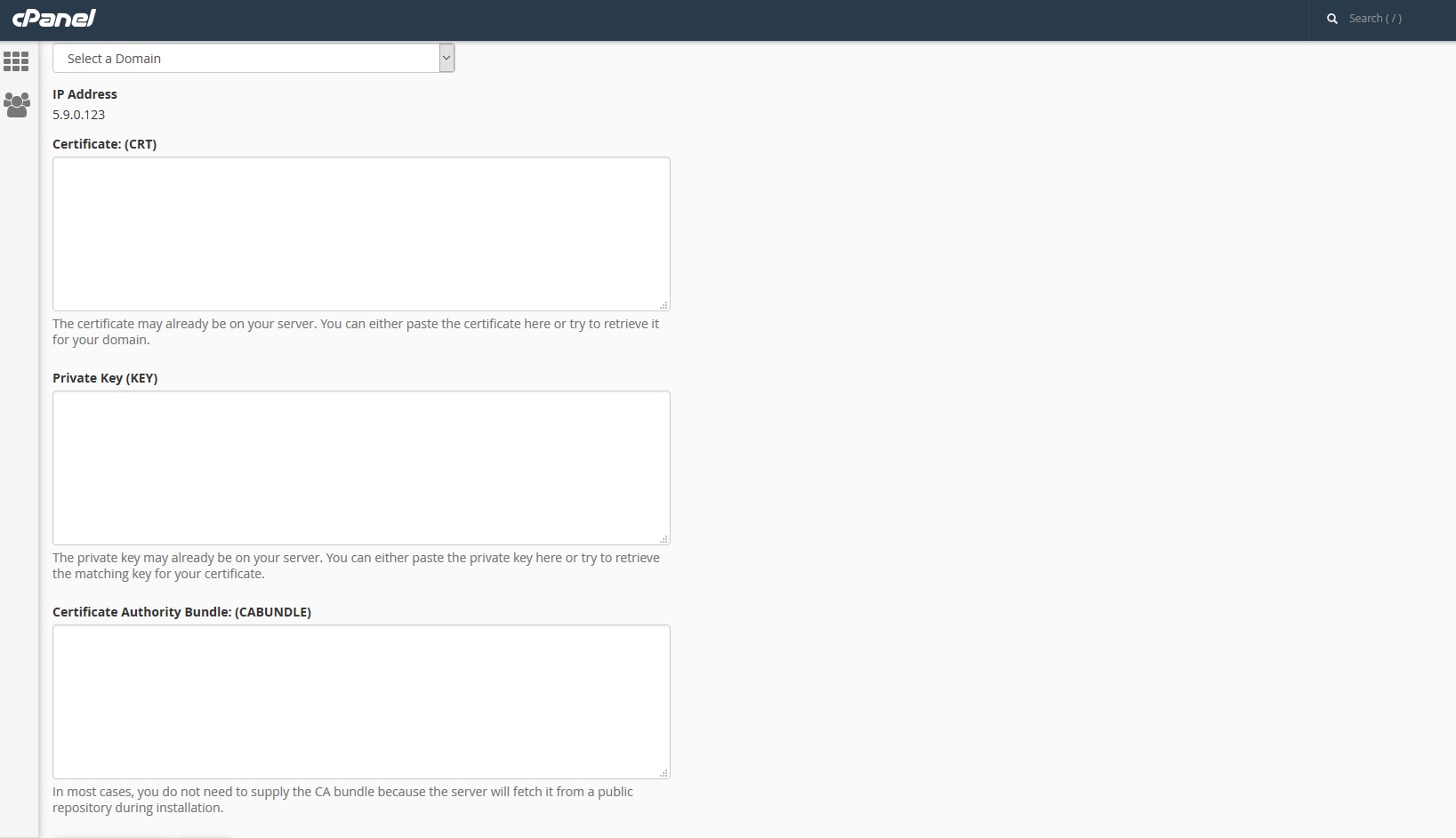نحوه ساخت کد Csr در Microsoft Office Communications Server 2007
نحوه ساخت کد Csr در
Microsoft Office Communications Server 2007
برای تهیه گواهی SSL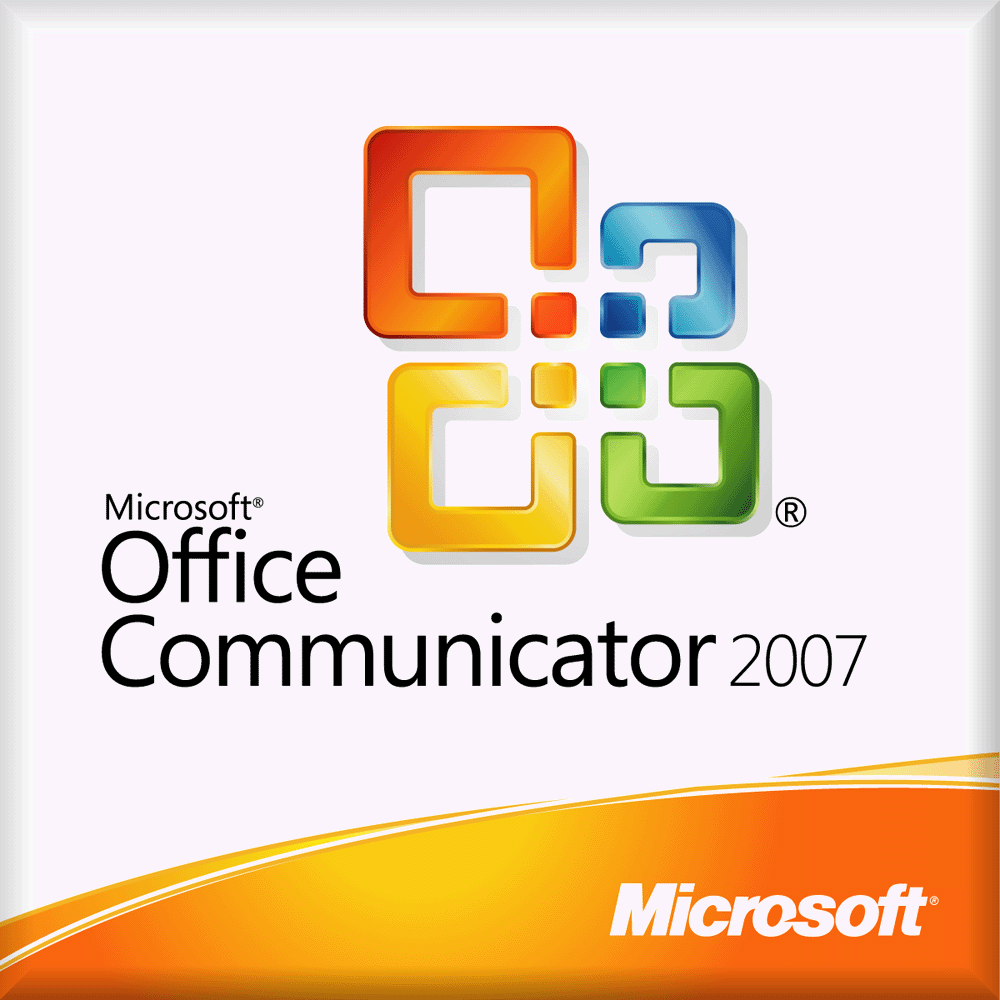 بشکل زیر می باشد
بشکل زیر می باشد
وارد منوی استارت و از انجا وارد Programs و Administrative Tools و وارد
Office Communications Server 2007 بشوید
ایتم ها را منو باز کنید تا به سروری که نصب کرده اید برسید
روی نام سرور کلیک راست کرده و Certificates را انتخاب کنید روی next کلیک کنید تا به شروع ساخت csr برسید
گزینه Prepare the request now, but send it later را انتخاب کرده و روی next کلیک کنید
در قسمت name نام گواهی ssl را وارد نمایید این نام فقط یک نام استعاری برای گواهینامه ssl هست و اهمیتی ندارد پس می توانید هر اسمی برای آن بگذارید
تیک Mark cert as exportable را بزنید
در قسمت Organization نام شرکت را وارد نمایید پسوند شرکت را هم بزبان انگلیسی وارد نمایید اینکه یک شرکت سهامی خاص عام مسئولیت محدود می باشد در این قسمت مهم هست
در قسمت Organizational Unit نام واحد را وارد نمایید مثلا واحد IT و ....
در قسمت Subject Name نام دامنه را وارد کنید توجه داشته باشید اگر ساب دامنه داشته باشید نام ساب دامنه و اگر وایلد کارد هست *.domain name
Automatically add local computer name را انتخاب کنید
در قسمت های شهر و کشور و استان مقادیر لازم را وارد کنید
یک نام برای فایل انتخاب کرده و محل ذخیره آن را انتخاب نمایید تا فایل Csr در ان ذخیره شود و سپس روی save برای ذخیره شده آن کلیک کنید
در اخر می توانید تنظیماتی که انجام داده اید را بررسی کنید
منبع: https://sarvssl.com/%d9%86%d8%ad%d9%88%d9%87-%d8%b3%d8%a7%d8%ae%d8%aa-%da%a9%d8%af-csr-%d8%af%d8%b1-microsoft-office-communications-server-2007/